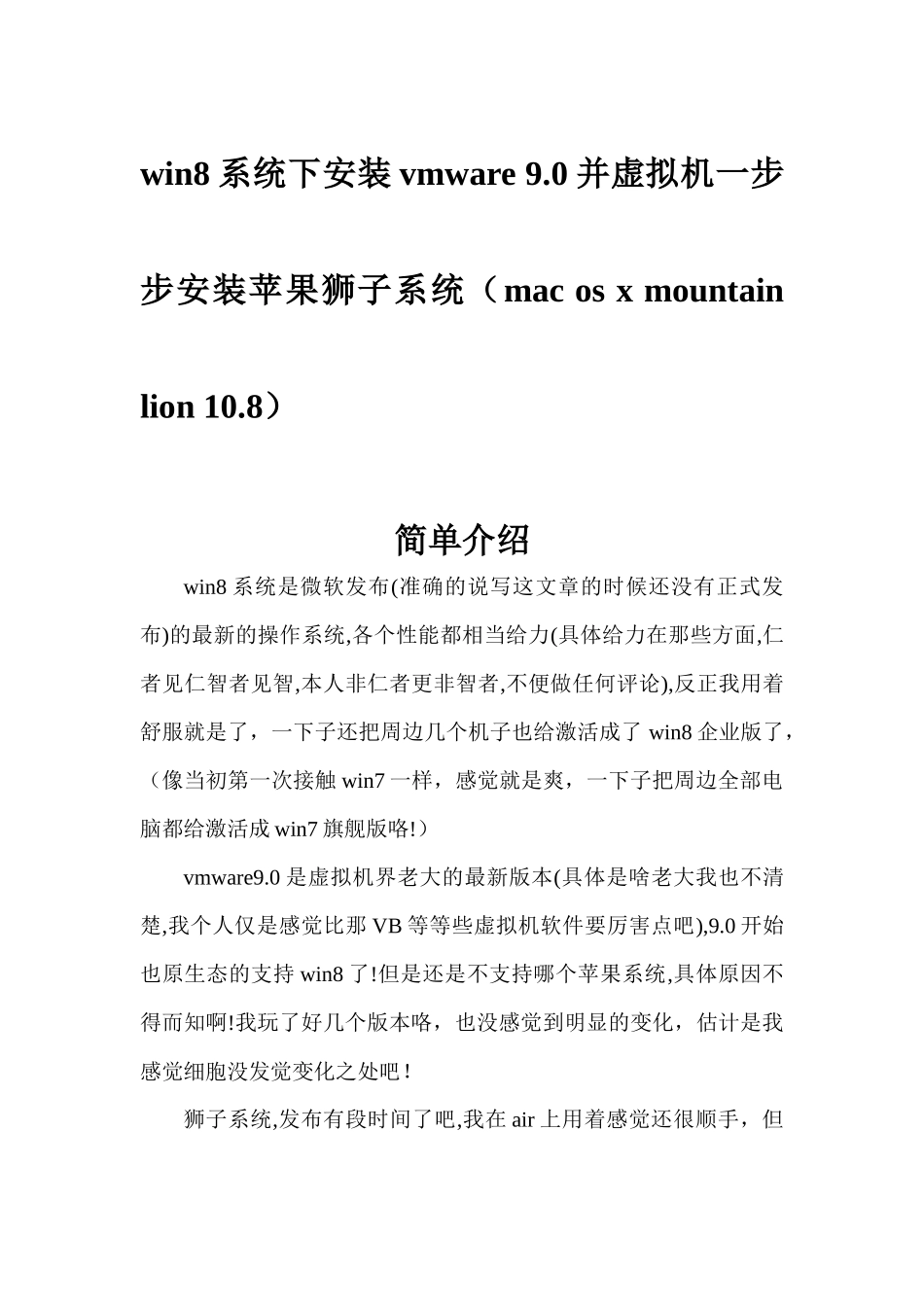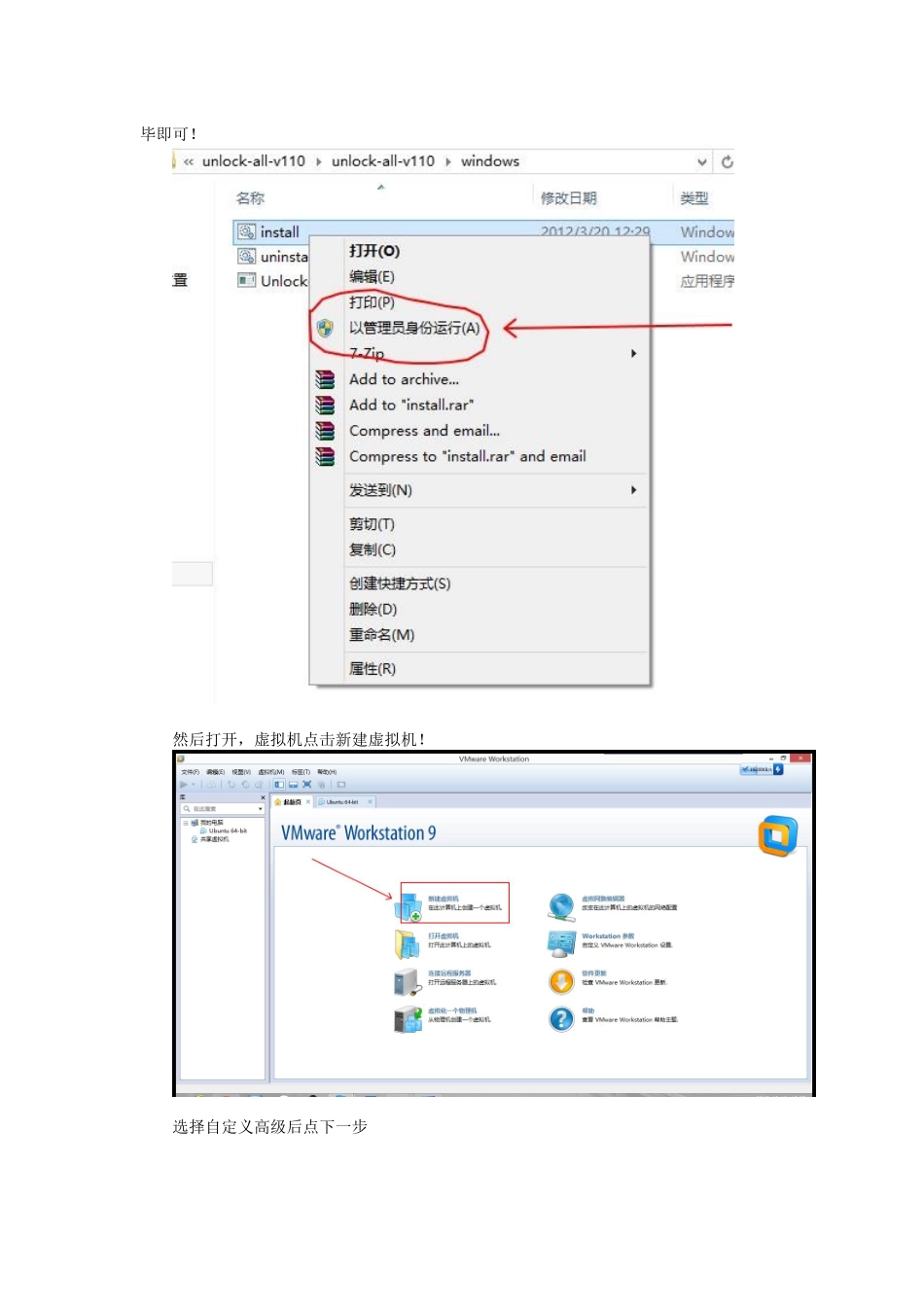win8系统下安装vmware9.0并虚拟机一步步安装苹果狮子系统(macosxmountainlion10.8)简单介绍win8系统是微软发布(准确的说写这文章的时候还没有正式发布)的最新的操作系统,各个性能都相当给力(具体给力在那些方面,仁者见仁智者见智,本人非仁者更非智者,不便做任何评论),反正我用着舒服就是了,一下子还把周边几个机子也给激活成了win8企业版了,(像当初第一次接触win7一样,感觉就是爽,一下子把周边全部电脑都给激活成win7旗舰版咯!)vmware9.0是虚拟机界老大的最新版本(具体是啥老大我也不清楚,我个人仅是感觉比那VB等等些虚拟机软件要厉害点吧),9.0开始也原生态的支持win8了!但是还是不支持哪个苹果系统,具体原因不得而知啊!我玩了好几个版本咯,也没感觉到明显的变化,估计是我感觉细胞没发觉变化之处吧!狮子系统,发布有段时间了吧,我在air上用着感觉还很顺手,但是具体到黑苹果上面就不知怎么样咯了。我以前黑苹果搞过雪豹系统,哪个折腾啊,估计是我永久难忘咯——怎么就啷个难啊!现在具体更新到哪个版本了,我还没具体去找。我仅作我下载的版本做虚拟机模拟系统安装教程咯!win8的安装及激活教程网上很多。VMware的安装也很简单,而前段时间粗略我也参照些老大哥(网上的很厉害的那种我都是叫他们老大哥的)的文章写过一篇基本的vmware9.0的虚拟机安装及汉化教程,在此我就不在赘述那些咯,直接进正题!本人机子是宏碁M5-581,系统是win8企业正式版,以上或以下不对或不当之处敬请批评指正!若有涉及什么侵权啊什么的,赶紧联系本人,我立即给改正!工具合集1.vmware9.0正式英文版,汉化包,激活码!下载链接地址:http://pan.baidu.com/share/link?shareid=96742&uk=31713200912.虚拟机安装苹果系统的插件一枚!下载链接地址:http://pan.baidu.com/share/link?shareid=96809&uk=31713200913.7zip解压工具一个!下载链接地址:http://pan.baidu.com/share/link?shareid=96807&uk=31713200914.软碟通软件一个(版本很多,我给个很新(新到什么程度我也不知道咯)的版本连接)!下载链接地址:http://pan.baidu.com/share/link?shareid=96806&uk=31713200915.主菜——苹果狮子系统macosxmoutainlion10.8“一盘”!下载链接地址(此地址来自异次元):http://kuai.xunlei.com/d/CCJRJDHGKWEU“材料齐全后我们正式开搞吧!虚拟机设置首先打开下载得来的vm安装苹果系统的补丁,而后找到unlock-all-v110然后打开Windows文件找到install文件!右键以管理员身份运行此文件,等待安装完毕即可!然后打开,虚拟机点击新建虚拟机!选择自定义高级后点下一步接着下一步选择我以后再安装操作系统后下一步此步乃前面安装虚拟机补丁给打下的伏笔,安装补丁后就多了一个“applemacosx"选项。不安装则没得!选择它后点击版本选择10.864-bit既可下一步!虚拟机名称可以取自己喜欢的,你叫啥都可以,只要不违法即行!位置你可以根据你自己的情况而设定,建议安装在硬盘分区空间稍微充足点的地方!下一步后出现处理器配置情况选择,可以搞个双核的,搞多搞少的影响我也不知道是咋的,我自己搞了个双核!然后下一步!看到了虚拟内存配置,建议用他默认的内存分配情况不改动,接着下一步!网络类型选择NAT选项后点下一步!选择scsi控制器即可,点下一步!创建一个新的磁盘,点下一步!此步选择scsi类型,点下一步!然后直接下一步!点定制硬件!然后弹出硬件设置窗口点击硬盘后选择高级,选择SCSI0:10即可点击软盘驱动器,然后点击移除。然后点击显示选择3D图形加速!完成后点关闭,而后点完成!提取主要文件包下载并安装7zip软件!找到你先前下好的macosxmountainlion镜像文件:installEAD.dmg,右键选择7zip而后选择打开压缩包,双击installmacos.pkg后选择installESD.dmg,然后选取顶上的提取此文件,并存储到你硬盘分区空间足够的盘上面!到此,7zip任务完成!转换文件格式下面我们得对用7zip提取出来的文件开刀咯!安装好软碟通后,直接打开软件,选择文件——打开——然后找到7zip转换得到的文件。然后点击工具——格式转换——点击输出目录,找到你想存储的盘,然后点击转换!等待转换完...